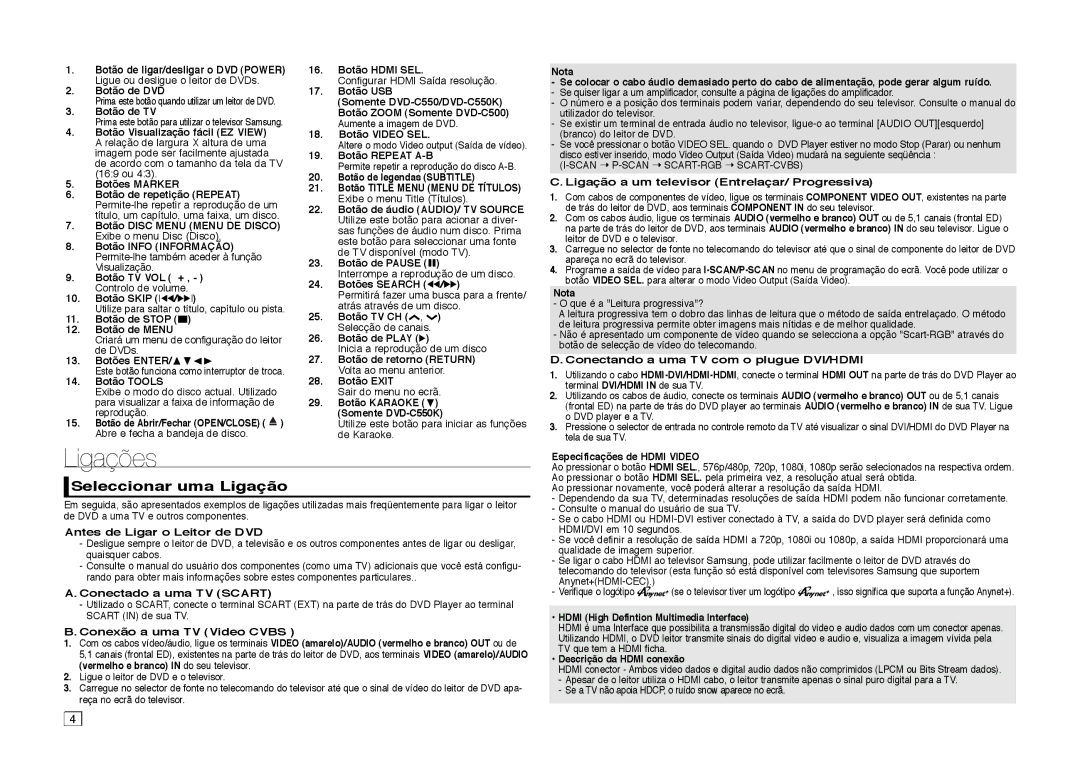1.Botão de ligar/desligar o DVD (POWER) Ligue ou desligue o leitor de DVDs.
2.Botão de DVD
Prima este botão quando utilizar um leitor de DVD.
3.Botão de TV
Prima este botão para utilizar o televisor Samsung.
4.Botão Visualização fácil (EZ VIEW) A relação de largura X altura de uma imagem pode ser facilmente ajustada de acordo com o tamanho da tela da TV (16:9 ou 4:3).
5.Botões MARKER
6.Botão de repetição (REPEAT)
7.Botão DISC MENU (MENU DE DISCO) Exibe o menu Disc (Disco).
8.Botão INFO (INFORMAÇÃO)
9.Botão TV VOL ( + , - ) Controlo de volume.
10.Botão SKIP (k/K)
Utilize para saltar o título, capítulo ou pista.
11.Botão de STOP (■)
12.Botão de MENU
Criará um menu de configuração do leitor de DVDs.
13.Botões ENTER/π†√®
Este botão funciona como interruptor de troca.
14.Botão TOOLS
Exibe o modo do disco actual. Utilizado para visualizar a faixa de informação de reprodução.
15. Botão de Abrir/Fechar (OPEN/CLOSE) ( ) Abre e fecha a bandeja de disco.
16.Botão HDMI SEL.
Configurar HDMI Saída resolução.
17.Botão USB
(Somente
18.Botão VIDEO SEL.
Altere o modo Video output (Saída de vídeo).
19.Botão REPEAT
Permite repetir a reprodução do disco
20.Botão de legendas (SUBTITLE)
21.Botão TITLE MENU (MENU DE TÍTULOS) Exibe o menu Title (Títulos).
22.Botão de áudio (AUDIO)/ TV SOURCE Utilize este botão para acionar a diver- sas funções de áudio num disco. Prima este botão para seleccionar uma fonte de TV disponível (modo TV).
23.Botão de PAUSE (∏∏)
Interrompe a reprodução de um disco.
24.Botões SEARCH (k/K)
Permitirá fazer uma busca para a frente/ atrás através de um disco.
25.Botão TV CH (P, Q) Selecção de canais.
26.Botão de PLAY ()
Inicia a reprodução de um disco
27.Botão de retorno (RETURN) Volta ao menu anterior.
28.Botão EXIT
Sair do menu no ecrã.
29.Botão KARAOKE (†) (Somente
Utilize este botão para iniciar as funções de Karaoke.
Nota
-Se colocar o cabo áudio demasiado perto do cabo de alimentação, pode gerar algum ruído.
-Se quiser ligar a um amplificador, consulte a página de ligações do amplificador.
-O número e a posição dos terminais podem variar, dependendo do seu televisor. Consulte o manual do utilizador do televisor.
-Se existir um terminal de entrada áudio no televisor,
-Se você pressionar o botão VIDEO SEL. quando o DVD Player estiver no modo Stop (Parar) ou nenhum disco estiver inserido, modo Video Output (Saída Video) mudará na seguiente seqüência :
C. Ligação a um televisor (Entrelaçar/ Progressiva)
1.Com cabos de componentes de vídeo, ligue os terminais COMPONENT VIDEO OUT, existentes na parte de trás do leitor de DVD, aos terminais COMPONENT IN do seu televisor.
2.Com os cabos áudio, ligue os terminais AUDIO (vermelho e branco) OUT ou de 5,1 canais (frontal ED) na parte de trás do leitor de DVD, aos terminais AUDIO (vermelho e branco) IN do seu televisor. Ligue o leitor de DVD e o televisor.
3.Carregue no selector de fonte no telecomando do televisor até que o sinal de componente do leitor de DVD apareça no ecrã do televisor.
4.Programe a saída de vídeo para
Nota
-O que é a "Leitura progressiva"?
A leitura progressiva tem o dobro das linhas de leitura que o método de saída entrelaçado. O método de leitura progressiva permite obter imagens mais nítidas e de melhor qualidade.
-Não é apresentado um componente de vídeo quando se selecciona a opção
D. Conectando a uma TV com o plugue DVI/HDMI
1.Utilizando o cabo
2.Utilizando os cabos de áudio, conecte os terminais AUDIO (vermelho e branco) OUT ou de 5,1 canais (frontal ED) na parte de trás do DVD player ao terminais AUDIO (vermelho e branco) IN de sua TV. Ligue o DVD player e a TV.
3.Pressione o selector de entrada no controle remoto da TV até visualizar o sinal DVI/HDMI do DVD Player na tela de sua TV.
Ligações
 Seleccionar uma Ligação
Seleccionar uma Ligação
Em seguida, são apresentados exemplos de ligações utilizadas mais freqüentemente para ligar o leitor de DVD a uma TV e outros componentes.
Antes de Ligar o Leitor de DVD
-Desligue sempre o leitor de DVD, a televisão e os outros componentes antes de ligar ou desligar, quaisquer cabos.
-Consulte o manual do usuário dos componentes (como uma TV) adicionais que você está configu- rando para obter mais informações sobre estes componentes particulares..
A.Conectado a uma TV (SCART)
-Utilizado o SCART, conecte o terminal SCART (EXT) na parte de trás do DVD Player ao terminal SCART (IN) de sua TV.
B.Conexão a uma TV (Video CVBS )
1.Com os cabos vídeo/áudio, ligue os terminais VIDEO (amarelo)/AUDIO (vermelho e branco) OUT ou de 5,1 canais (frontal ED), existentes na parte de trás do leitor de DVD, aos terminais VIDEO (amarelo)/AUDIO (vermelho e branco) IN do seu televisor.
2.Ligue o leitor de DVD e o televisor.
3.Carregue no selector de fonte no telecomando do televisor até que o sinal de vídeo do leitor de DVD apa- reça no ecrã do televisor.
4 |
Especificações de HDMI VIDEO
Ao pressionar o botão HDMI SEL., 576p/480p, 720p, 1080i, 1080p serão selecionados na respectiva ordem. Ao pressionar o botão HDMI SEL. pela primeira vez, a resolução atual será obtida.
Ao pressionar novamente, você poderá alterar a resolução da saída HDMI.
-Dependendo da sua TV, determinadas resoluções de saída HDMI podem não funcionar corretamente.
-Consulte o manual do usuário de sua TV.
-Se o cabo HDMI ou
-Se você definir a resolução de saída HDMI a 720p, 1080i ou 1080p, a saída HDMI proporcionará uma qualidade de imagem superior.
-Se ligar o cabo HDMI ao televisor Samsung, pode utilizar facilmente o leitor de DVD através do telecomando do televisor (esta função só está disponível com televisores Samsung que suportem
- Verifique o logótipo ![]()
![]()
![]() (se o televisor tiver um logótipo
(se o televisor tiver um logótipo ![]()
![]()
![]() , isso significa que suporta a função Anynet+).
, isso significa que suporta a função Anynet+).
•HDMI (High Defintion Multimedia Interface)
HDMI é uma Interface que possibilita a transmissão digital do video e audio dados com um conector apenas. Utilizando HDMI, o DVD leitor transmite sinais do digital video e audio e, visualiza a imagem vívida pela TV que tem a HDMI ficha.
•Descrição da HDMI conexão
HDMI conector - Ambos video dados e digital audio dados não comprimidos (LPCM ou Bits Stream dados).
-Apesar de o leitor utiliza o HDMI cabo, o leitor transmite apenas o sinal puro digital para a TV.
-Se a TV não apoia HDCP, o ruído snow aparece no ecrã.